¿Cómo Recuperar Datos de Android con Fucosoft?
Aug 12, 2024 • Categoría: Soluciones de Recuperación de Datos • Soluciones Probadas
Afortunadamente, hay software como Fucosoft y la herramienta de recuperación Dr.Fone que pueden ayudarlo a restaurar sus datos en el sistema operativo Android. Si ha perdido archivos importantes de su dispositivo Android, podemos ayudarlo a recuperarlos. Podemos ayudarlo a recuperar sus datos de Android utilizando el software Fucosoft Android Recovery.
En este artículo, repasaremos cómo recuperar datos de Android de Fucosoft en detalle. También le ayudaremos a determinar la mejor alternativa de Fucosoft. Eche un vistazo.
Parte 1: Información sobre Fucosoft Android Data Recovery
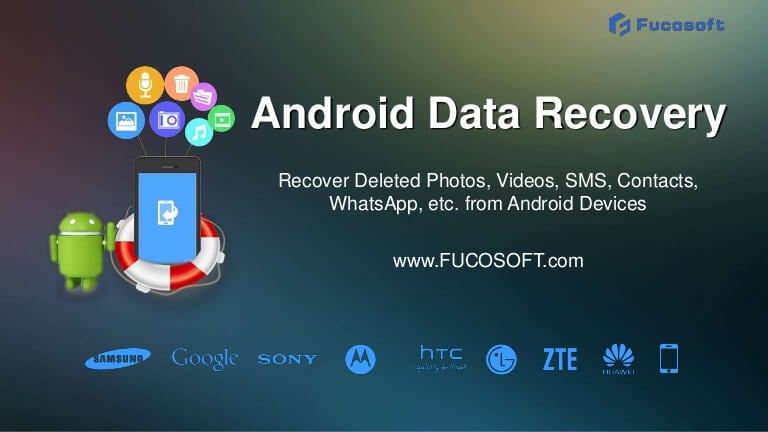
El software Data Recovery by Fucosoft Android es una excelente herramienta de recuperación de datos perdidos para usuarios de Android. Puede escanear, previsualizar y recuperar todos los archivos eliminados de forma rápida y eficaz. Esta aplicación es fácil de usar en cualquier dispositivo Android.
También puede recuperar datos de más de 5000 teléfonos y tabletas Android de todas las marcas populares, incluyendo Samsung, OnePlus, Moto G, Google Pixel, LG, Huawei, Sony, Xiaomi y otros.
1.1 Características principales del software de recuperación de datos de Android de Fucosoft
- Puede recuperar todos los tipos de archivos que se han perdido en Android.
No importa qué tipo de archivo hayas perdido, la herramienta Fucosoft Data Recovery puede recuperarlo fácilmente. Puede recuperar imágenes borradas o perdidas, vídeos, audios, contactos, mensajes, documentos, historial de llamadas y otros datos de Android.
- Le permite recuperar datos perdidos de cualquier escenario en Android.
Hay numerosas causas para la pérdida de datos importantes en Android, pero Fucosoft le puede ayudar en la recuperación de todos los datos perdidos en cualquier escenario. Fucosoft Recuperación de Datos herramienta puede recuperar todas las moscas perdidas en diversas situaciones, independientemente de cómo y qué archivo que ha perdido.
- Incluye tres módulos para recuperar archivos borrados de Android.
Este software de recuperación de datos asegura que cada archivo se recupera con la mayor tasa de éxito posible. También puedes utilizar esta herramienta para recuperar archivos borrados del almacenamiento interno de tu dispositivo Android, así como de una tarjeta SD externa. También le permite recuperar datos de un teléfono Android roto.
- Software de recuperación de datos de Android completamente seguro y fiable.
Fucosoft Data Recovery es una excelente opción de software de recuperación de datos seguro y sin riesgos. Cuenta con un escaneo profundo que ayuda a mantener todo libre de malware antes de guardarlo de nuevo en su dispositivo.
Parte 2: ¿Cómo utilizar Fucosoft para recuperar datos de Android?
Antes de iniciar el proceso de recuperación, se recomienda no guardar nada en el dispositivo y apagar Internet para evitar actualizaciones. Si no haces esto, tus datos perdidos pueden ser sobrescritos, y puedes perder la oportunidad de recuperarlos.
Después de eso, utilice el software Fucosoft para realizar los siguientes pasos para la recuperación de datos android.
Paso 1. Descargue el software, instálelo y ejecútelo.
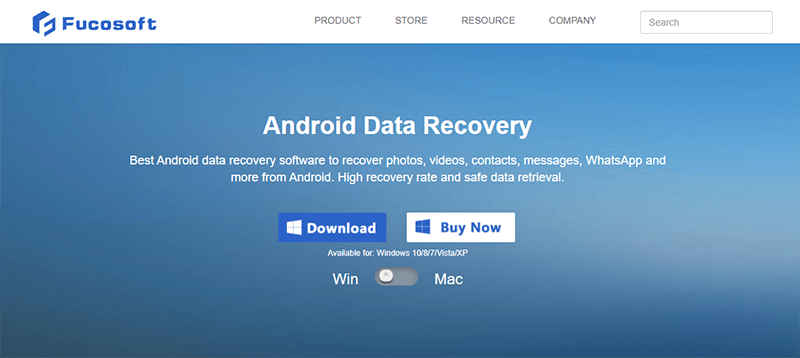
Descargue la herramienta de recuperación de datos Fucosoft desde el sitio web oficial e instalarlo en su sistema. Después de eso, ejecute el programa en el sistema y seleccione la opción "Data Recovery" de las diversas opciones del software.
Paso 2. Conecte el dispositivo al sistema y habilite la depuración USB en Android.
Abra los Ajustes del dispositivo Android para habilitar la depuración USB. Después de eso, utilice un cable USB para conectar el dispositivo Android al PC. Los pasos para habilitar la depuración USB en dispositivos Android de varias marcas se enumeran a continuación. ¡Echa un vistazo!
- Para activar la depuración USB en Android 2.3 o versiones anteriores, ve a Ajustes, selecciona Aplicaciones y, a continuación, haz clic en Desarrollo.
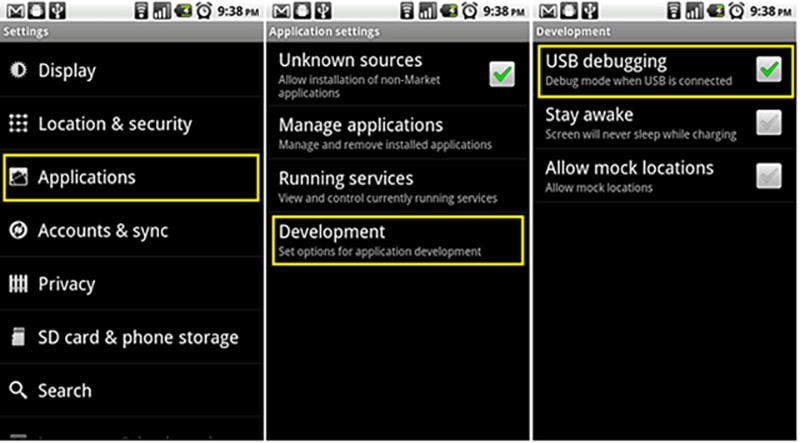
- Si tu versión de Android está entre la 3.0 y la 4.1, ve a Ajustes, pulsa en Opciones de desarrollador y, a continuación, selecciona Depuración USB.
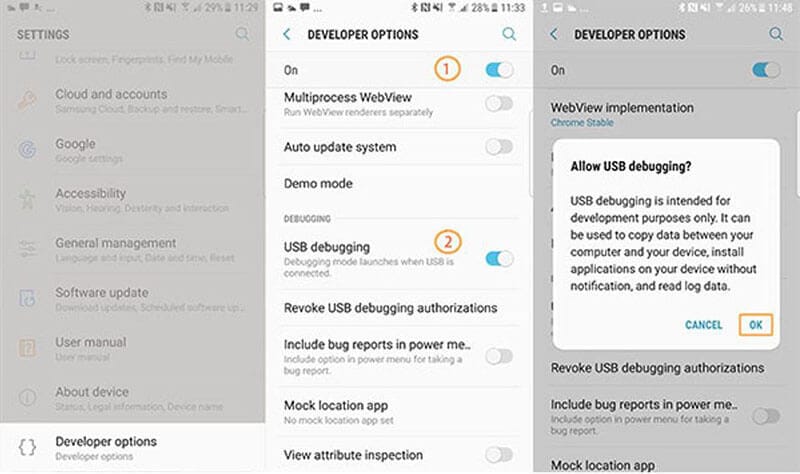
- Primero debes habilitar desarrolladores si estás usando Android 4.2 o una versión posterior. Para habilitar la opción de desarrollador para ello, ve a Ajustes > Acerca del teléfono > Número de compilación y pulsa siete veces sobre él. Vuelve a Ajustes y selecciona Opciones de desarrollador y, a continuación, selecciona Depuración USB.
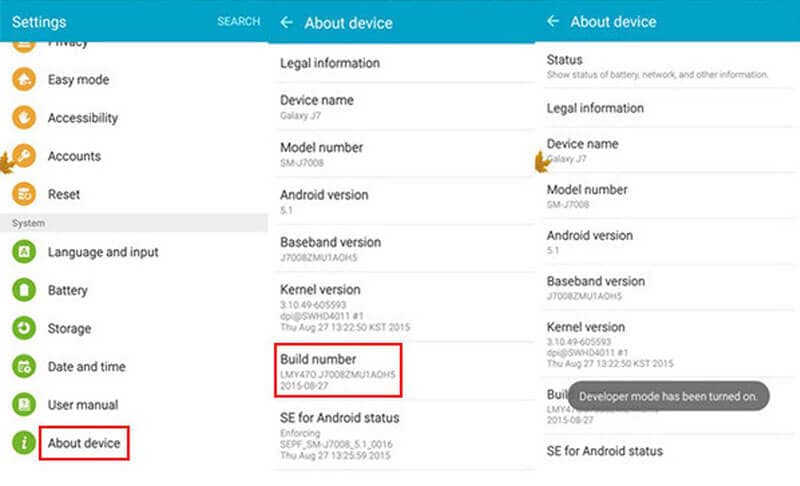
Paso 3. Escaneo de archivos borrados o perdidos en su teléfono Android.
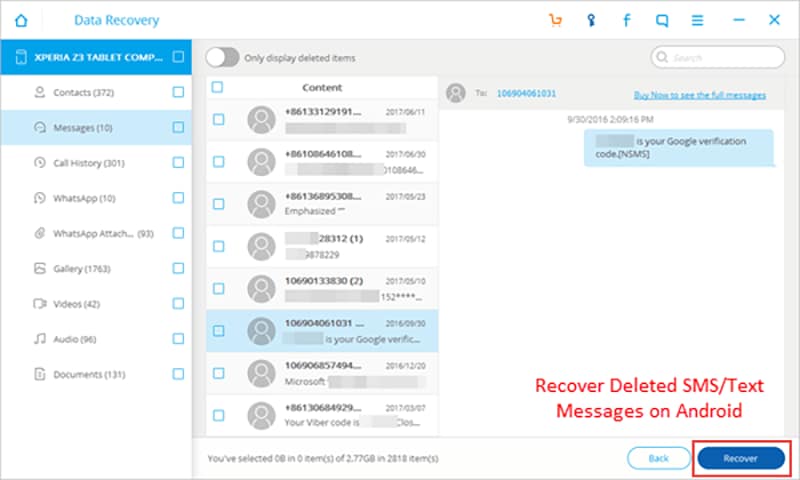
Puede seleccionar los tipos de archivos que desea recuperar en un dispositivo Android después de que el programa reconozca su teléfono. Haga clic en "Siguiente" para continuar con el proceso. Seleccione "Modo Estándar" o "Modo Avanzado" en este punto y, a continuación, haga clic en "Iniciar" para comenzar el escaneo.
Paso 4. Desde un teléfono Android, previsualice y recupere los archivos eliminados.
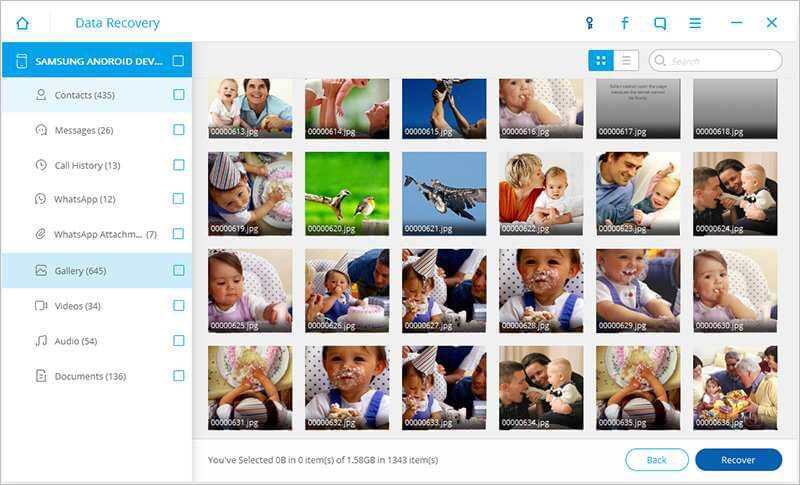
El programa de recuperación de Fucosoft mostrará todos los archivos recuperables en la nueva ventana una vez finalizado el escaneo. Ahora podrá verlos de uno en uno y descargar la información que necesite para su dispositivo.
Parte 3: ¿Qué hacer si Fucosoft no recupera los datos de Android?
Es posible que Fucosoft no te ayude a recuperar los datos de tu Android. En tal caso, Dr.Fone-Herramienta de recuperación de datos Android es la mejor. Este es el primer software de recuperación de datos de Android en el mundo.
Además, se trata de un software fiable y seguro que, en comparación con Fucosoft, proporciona una gran cantidad de funciones modernas y facilita una rápida recuperación de datos.
Cualquier tipo de archivo de su dispositivo Android puede recuperarse fácil y rápidamente con la ayuda de esta fantástica herramienta de recuperación de datos. La capacidad de la herramienta Dr.Fone-Data Recovery para extraer y recuperar datos de teléfonos Android dañados es su mejor característica.
Al mismo precio que Fucosoft, también puede recuperar datos de Android de más escenarios.
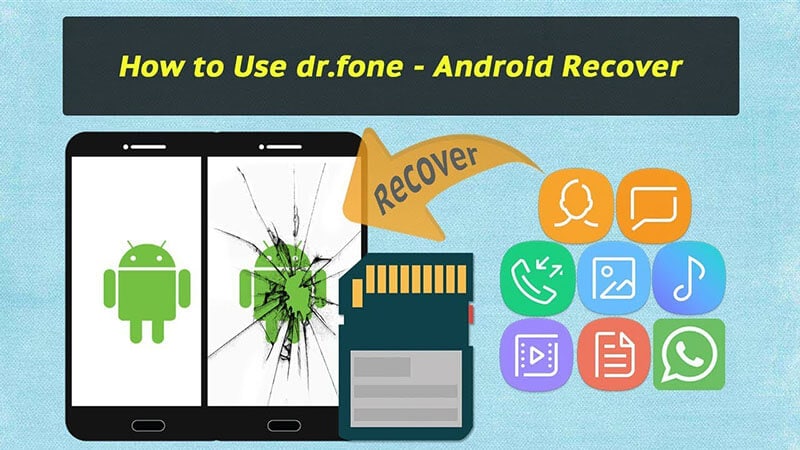
3.1 Características de Dr. Fone recuperación de datos android
- Tiene la tasa de recuperación más alta de todas las herramientas del mercado.
- Ayuda en la recuperación de datos perdidos o borrados de más de 6000 dispositivos Android de varias marcas.
- Admite dispositivos con y sin raíz para la recuperación de datos.
- Capaz de recuperar todo tipo de imágenes, vídeos, documentos, audios y otros datos.
- Es preferible para restaurar datos de un dispositivo Android roto.
- Software de recuperación de datos Android que no daña los datos que ya están en su dispositivo.
3.2 Recovery Modes Available in Dr.Fone
- Permite recuperar datos perdidos del almacenamiento interno de Android.
Este es el mejor y más popular modo de recuperación de datos de Android del software de recuperación de datos Dr.Fone. Sólo tiene que conectar su Android a su PC y el software realizará un análisis exhaustivo. En cuestión de minutos, podrá ver todos los archivos eliminados.
- Esto puede ayudarlo a recuperar datos de un dispositivo Android roto.
Cuando su dispositivo Android se rompe, lo más importante que debe hacer es restaurar los datos en él. El software de recuperación de datos de Android Dr.Fone puede recuperar fácilmente datos de dispositivos Android rotos de cualquier marca.
- Recuperar datos borrados de una tarjeta SD de Android
Este software de recuperación de datos de Android es capaz de recuperar archivos MIS borrados de tarjetas SD. Debe traer un lector de tarjetas e insertarlo en su computadora. Esto ayudará en la recuperación de todos los archivos eliminados.
3.3 Pasos para recuperar datos de Dr.Fone
Utilizar la herramienta de recuperación Dr.Fone para Android es muy sencillo, y podrá recuperar sus datos perdidos o eliminados en tan sólo unos pasos. Siga los siguientes pasos para recuperar mensajes perdidos, imágenes, audio, documentos y otros archivos.
Paso 1: conecta el dispositivo Android a la PC

Descargue Dr.Fone desde el sitio oficial y ejecútelo en su computadora. Después de esto, seleccione la opción "Recuperación de datos". Conecta ahora tu teléfono Android al sistema con un cable USB. Por favor, habilite primero la depuración USB en su dispositivo Android.
Paso 2: En Android, ejecuta una búsqueda de archivos borrados.

Una vez que el teléfono está conectado correctamente, la herramienta Dr.Fone-Data Recovery para Android mostrará los diferentes archivos de datos que se pueden recuperar. Debe seleccionar el tipo de datos que desea recuperar de ellos.

Después de eso, haga clic en el botón "Siguiente" para continuar con el proceso de recuperación de datos. Esta herramienta ahora escaneará su teléfono Android, lo que puede llevar algún tiempo.
Paso 3: recupera fácilmente archivos específicos
Cuando finaliza el escaneo, puede obtener una vista previa de todos los archivos y encontrar los datos que necesita uno por uno. Elija los archivos o datos que desea recuperar de la lista y presione el botón "recuperar". Esto guardará los datos perdidos en su sistema, que luego puede transferir a su dispositivo Android.
Palabras finales
Cualquiera puede eliminar accidentalmente datos de su teléfono Android. Sin embargo, la buena noticia es que puede recuperar datos perdidos de Android utilizando el software Fucosoft. Utilice el artículo anterior y siga cuidadosamente los pasos para recuperar datos de Android de Fucosoft.
Sin embargo, Dr.Fone-Herramienta de recuperación de datos (Android) es la mejor opción si está buscando la mejor y más segura manera de recuperar los datos eliminados de Android. En comparación con Fucosoft, ofrece más funciones por el mismo precio. Le deseamos suerte al seleccionar la mejor aplicación para restaurar rápidamente sus datos perdidos de Android.
Recuperar Android
- Recuperar Apps
- 1. Software de Recuperación de Datos para Android
- 2. Restaurar Archivos Eliminados en Android
- 3. Top Software para Recuperar Datos Android
- 4. Software de Recuperación de Datos de Android
- 5. Minitool Recuperación Móvil de Android
- Recuperar Contactos
- Recuperar Archivos
- 1. Recuperar archivos de la memoria interna
- 2. Recuperar archivos borrados de Android
- 3. Recuperar archivos borrados sin acceso root
- 4. Recuperar archivos de la tarjeta SD
- 5. Recuperar archivos eliminados en Android
- Recuperar Mensajes
- Recuperar Muúsica/Videos
- Recuperar Fotos
- 1. Aplicaciones de recuperación de fotos para Android
- 2. Recuperar fotos borradas de Android
- 3. Recuperar fotos de almacenamiento interno
- 4. Recuperar fotos de un teléfono perdido
- 5. Recuperar fotos borradas Android con/sin PC
- Recuperar Android Dañado
- 1. Ver Archivos desde una Pantalla de Teléfono Rota
- 2. Recuperar Datos de un Teléfono Dañado
- 3. Recuperar Contactos con Pantalla Rota
- 4. Recuperar Mensajes de Texto de Android
- 5. Recuperar Datos de la Memoria Interna
- Recuperar Apps Sociales
- 1. Recuperar Mensajes de Facebook
- 2. Recuperar Mensajes de WhatsApp
- 3. Recuperar Mensajes de WhatsApp
- 4. Restaurar Mensajes Borrados de WhatsApp
- Consejos para Recuperar Android
- ● Gestionar/transferir/recuperar datos
- ● Desbloquear/activar/bloquear pantalla FRP
- ● Resolver problemas en iOS y Android
- Recupera Ahora Recupera Ahora Recupera Ahora

















Paula Hernández
staff Editor